В случае, если в операционной системе компьютера на котором запускается программа принтер по умолчанию не установлен, метод getPrinterJob() вернет значение null . В отличие от ранее рассмотреного примера печати, при получении ссылки на объект связаный с принтером диалоговое окно не появляется. Для получения соответствующего диалога необходимо явно вызвать метод класса PrinterJob : public boolean printDialog() .
Такое действие может выглядеть следующим образом:
if(printerJob.printDialog())
Этот метод возвращает булевское значение true в случае если пользователь нажал подтверждающую кнопку в окне диалога, а также в случае если работа ведется в неграфическом режиме и диалоговое окно не может быть выведено на экран. В Java 1.4 API существует аналогичный перегруженый метод, который позволяет выставлять начальные значения в настройках принтера. Необходимые настройки также можно передать позже при печати.
Изображение для печати в API 1.2 формируется несколько иначе, чем в предыдущих версиях Java. Для формирования изображения необходимо создать класс реализующий интерфейс java.awt.print.Printable . От этого интерфейса создаваемый класс наследует единственный абстрактный метод public int print(Graphics graphics, PageFormat pageFormat, int pageIndex) throws PrinterException . Переопределяя этот метод программист собственно и определяет, что именно будет печататься принтером. Данный метод получает от вызывающей его программы ссылку на графический контекст принтера, рисуя на котором мы определяем изображение, выводимое на принтер. Объект типа Graphics передаваемый методу print() в качестве аргумента также реализует интерфейс java.awt.print.PrinterGraphics и соответвенно метод описаный в этом интерфейсе public PrinterJob getPrinterJob() , который позволяет внутри метода print() получить ссылку на объект типа PrinterJob .
Лекция 3: Первый драйвер. Компиляция и запуск. Часть 1
Помимо ссылки на графический контекст принтера метод print() также получает ссылку на объект типа java.awt.print.PageFormat , позволяющий получить информацию о размерах области печати (с учетом или без учета полей принтера) и ориентации бумаги, выбраной в настройках принтера.
Третий аргумент получаемый методом print() — номер страницы для печати. Отсчет страниц ведется от 0. В случае если запрашиваемая страница может быть сформирована методом print() он должен вернуть целочисленную константу Printable.PAGE_EXISTS , в противном случае, если метод print() не может сформировать указанную страницу, он должен вернуть значение Printable.NO_SUCH_PAGE .
Ниже приводится пример класса формирующего изображения страниц для печати. Этот класс позволит распечатать 2 страницы отобразив на них их номера (исходный текст класса PageImage.java):
class PageImage implements Printable < public int print(Graphics g, PageFormat pf, int pageNumber) throws PrinterException < if ( pageNumber >1 ) < return Printable.NO_SUCH_PAGE; >else < g.drawString(«Page » + (pageNumber + 1), 150, 150); >return Printable.PAGE_EXISTS; > >
При формировании изображения большое значение имеют его размеры, если изображение не попадает в область печати, то принтер не выполняет задание! Причем поля изначально установленные для документа отличаются от размеров полей системного принтера.
Как сделать 3д модель для печати на 3д принтере. Уроки FreeCAD.
Для определения области печати и орентации листа необходимо воспользоваться методами объекта типа PageFormat:
| public double getHeight() | возвращает полную высоту листа в пикселах из расчета 72 пиксела на дюйм |
| public double getWidth() | возвращает полную ширину листа в пикселах из расчета 72 пиксела на дюйм |
| public double getImageableHeight() | возвращает высоту области печати в пикселах из расчета 72px/in |
| public double getImageableWidth() | возвращает ширину области печати в пикселах из расчета 72px/in |
| public double getImageableX() | смещение по горизонтали левого верхнего угла обасти печати относительно левого верхнего угла листа |
| public double getImageableY() | смещение по вертикали левого верхнего угла обасти печати относительно левого верхнего угла листа |
| public int getOrientation() | возвращает ориентацию листа в виде целочисленной константы: PageFormat.PORTRAIT , PageFormat.LANDSCAPE , PageFormat.REVERSE_LANDSCAPE (начало координат находится в правом-верхнем углу листа, в книжной ориентации, положительное горизонтальное направление справа на лево, а положительное вертикальное направление сверху вниз) |
Также в классе PageFormat существуют методы для смены текущих настроек принтера, например смены ориентации листа и других настроек принтера при помощи вспомогательного класса java.awt.print.Paper .
После описания класса формирующего изображение для печати, необходимо связать его с принтером и отпечатать создаваемый в нем документ. Для связывания принтера с объектом типа Printable , формирующим изображение для печати, в классе PrinterJob существует метод public void setPrintable(Printable painter) , а для печати документа используется метод public void print() throws PrinterException того же класса. Таким образом для печати документа можно использовать следующий код:
printerJob.setPrintable(new PageImage()); try < printerJob.print(); Thread.sleep(1000); >catch (Exception e)
Временная задержка в 1 сек использована на случай, если операционная система в которой выполняется программа не сразу поставит задание в очередь на печать. При работе этого кода никаких окон появляться не будет и программа реализованная в примере J2SimplePrinting.java просто распечатает на принтере две страницы, сформированные в классе PageImage . Часто при написании подобных программ класс осуществляющий печать документа реализует в себе интерфейс Printable и переопределяет унаследованый метод print() , при этом программа получается более компактной.
Для формирования изображения можно использовать не только методы класса Graphics , но и воспользоваться возможностями класса Graphics2D . Для этого при переопределении метода print() , унаследованного от интерфейса Printable , необходимо осуществить явное преобразование типов:
Graphics2D graphics2d=(Graphics2D)graphics;
При этом программист получает мощнейшие возможности по формированию графики для печати с помощью методов класса Graphics2D , например:
public int print(Graphics g, PageFormat pf, int pageNumber) throws PrinterException < if (pageNumber >0) < return Printable.NO_SUCH_PAGE; >else < Graphics2D g2 = (Graphics2D) g; g2.setFont(new Font(«Courier», Font.BOLD, 35)); g2.setPaint(new GradientPaint(50f, 100f, Color.red, 250f, 100f, Color.blue)); g2.drawString(«Hello Java 2D», 50f, 100f); return Printable.PAGE_EXISTS; >>
В примере J2CoolPrinting.java были реализованы подобные действия. Результат работы этого примера представлен ниже:
Все вышеописанные примеры приложений иллюстрируют возможность Java 1.2 API осуществлять печать в неграфическом (консольном) режиме. При необходимости программист может вызвать стандартные диалоги операционной системы. Выше уже описывалось использования метода printDialog() класса PrinterJob , вызывающего диалоговое окно настроек принтера. Кроме этого метода, можно обратиться к методу public PageFormat pageDialog(PageFormat page) класса PrinterJob , открывающему диалог настроек свойств страницы.
Для того, вызвать это диалоговое окно и воспользоваться выбраными в нем настройками, в приложении необходимо выполнить следующий код:
PrinterJob printerJob = PrinterJob.getPrinterJob(); PageFormat pageFormat = printerJob.defaultPage(); pageFormat = printerJob.pageDialog(pageFormat); printerJob.setPrintable(объект типа Printable,pageFormat);
При вызове метода pageDialog() мы передаем ему начальные значения настроек свойств страницы, которые хранятся в виде обеъкта типа PageFormat . В данном случае с помощью метода defaultPage() класса PrinterJob создаются настройки страницы по умолчанию, соответствующие размеру бумаги, установленному по умолчанию для принтера. Чтобы сохранить настройки выбранные пользователем в диалоговом окне, объект типа PageFormat передается при вызове метода setPrintable() как дополнительный аргумент. Пример реализующий использование диалоговых окон операционной системы: J2DialogPrinting.java.
Источник: alterstudy.ru
Как сделать трехмерный 3D принтер своими руками – чертежи для сборки самодельного устройства в домашних условиях
Итак, самодельный 3D-принтер, который мы с вами будем собирать, достаточно прост в изготовлении, портативен и дешев. Создание 3D-принтера по чертежам само по себе может оказаться для некоторых тяжелой задачей. Но, на самом деле, собрать его не так уж и сложно, правда работа занимает много времени. Желательно, чтобы у вас были базовые понимания принципов работы 3D-принтера.

В данном руководстве представлено полное описание (с фото- и видеоматериалами высокой четкости) того, как построить 3D принтер своими руками с нуля, а также описание программной части устройства. В общем, если вы сможете разобраться во всех шагах инструкции, то легко создадите этот принтер и сможете самостоятельно печатать свои собственные модели.
Домашний 3D принтер будет работать по технологии моделирования методом послойного наплавления (FDM). Эта технология подразумевает создание трехмерных объектов за счет нанесения последовательных слоев материала, повторяющих контуры цифровой модели. В качестве материалов для печати выступают термопластики.
Прежде, чем приступать к изготовлению принтера, ознакомьтесь со статьей до конца. Последний шаг этой статьи – очень важен, не пропустите его.
Данную статью можно разделить на четыре основные части:
- Сборка устройства.
- Загрузка и установка программного обеспечения.
- Тестирование и настройка трехмерного принтера.
- Печать.
Шаг 1: Собираем устройство

Детали для изготовления устройства легко доступны на Ebey и других веб-сайтах. Ниже приводится список необходимых деталей и рекомендуемых инструментов.
- Экструдер в сборе с соплом 0,4 мм – 1 шт.
- Шаговый двигатель – 4 шт.
- Шкив для ремня – 2 шт.
- Ремень для шкива – 4 шт.
- Направляющая для мебельного ящика – 6 шт.
- Удлиненная гайка – 2 шт.
- Длинная шпилька – 2 шт.
- Контроллер Arduino Mega – 1 шт.
- Шилд-надстройка RAMPS 1.4 – 1 шт.
- Драйвер двигателя A4988 – 5 шт.
- Термистор 100 кОм – 2 шт.
- Тумблер – 1 шт.
- Блок питания от старого компьютера – 1 шт.
- Светодиод – 2 шт.
- Лист МДФ – 1 шт.
- Маленькие гвозди, гайки и болты
- Концевой выключатель – 3 шт.
- Платформа с подогревом – 1 шт.
- Полиимидная лента (термоскотч)
- Экран и переключатель, совместимые с RAMPS 1.4 (опционально).
- Ножовка по металлу.
- Пила по дереву.
- Дрель и сверла.
- Молоток.
- Клей.
- Плоскогубцы.
- Отвертки.
- Уровень.
- Длинная стальная линейка.
- Рулетка.
- Маркер.
- Наждачная бумага.
- Угольники.
Шаг 2: Изготовление оси Y (монтаж платформы с подогревом)

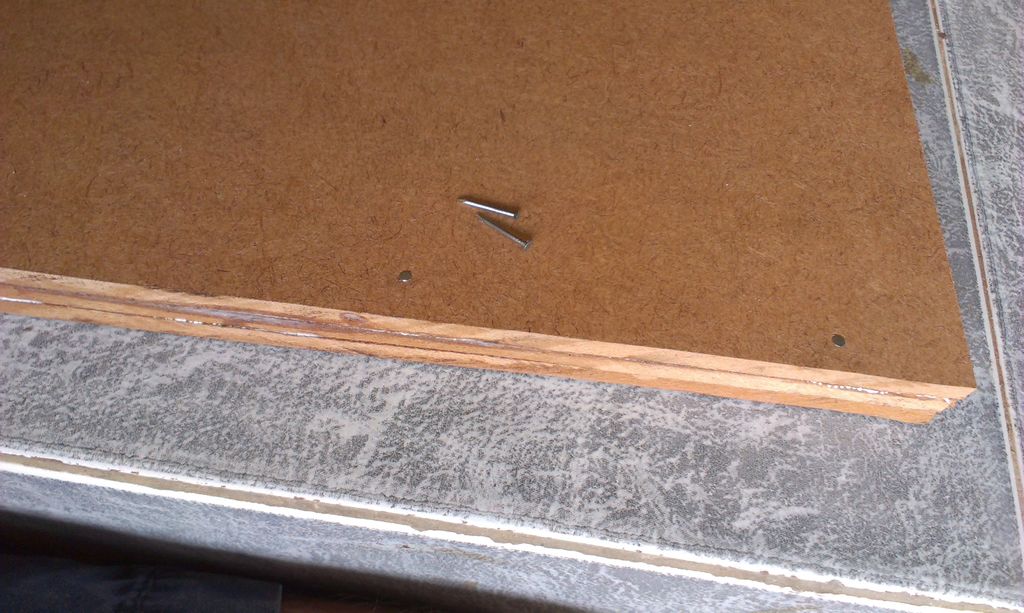
Платформа с подогревом является осью Y для принтера. Она монтируется на основании. Полный процесс резки и сборки приведен на фотографиях.
Шаг 3: Монтаж механизма перемещения оси Y


Показать еще 3 изображения

Механизм оси Y состоит из двигателя в сборе. Сборку производите в соответствии с фотографиями.
Шаг 4: Изготовление крепежа двигателя оси Z


Крепежное устройство двигателя служит для фиксации двигателя оси Z. Изготовить крепеж не так уж и сложно. Весь процесс изготовления показан на фото.
Шаг 5: Изготовление оси Z


Рама оси Z используется в качестве базовой и добавляет прочности принтеру. Размеры рамы не критичны и выбираются с учетом необходимого пространства для перемещения экструдера.
Шаг 6: Изготовление оси X


Показать еще 7 изображений


Ось X удерживает экструдер, а узел оси X скользит по узлу оси Z. Узел оси X ввинчивается в направляющую оси Z и перемещает ее вверх и вниз. Конструкция собирается по фото-инструкции.
Узел оси X скользит в направлении оси Z за счет винтовых шпилек. Эти шпильки ввинчены в неподвижные гайки, которые зафиксированы в узле оси X. Таким образом, когда шпилька при помощи двигателя вращается, ось X смещается вверх или вниз.
Монтаж гайки также показан на фотографиях.
Механизм экструдера устанавливается на ось X. Монтаж экструдера представлен на фотографиях.
Шаг 7: Установка электроники и проводки


Показать еще 3 изображения

Подключение и монтаж электронной начинки принтера является важной частью сборки, она должна быть скрытой (недоступной), аккуратной и иметь доступ для подключения.
Места расположений шилда RAMPS, контроллера Arduino, драйвера двигателя и разъема питания показаны на фотографиях.
Для обеспечения мобильности принтера, в верхней части предусматривается ручка для переноски.
Блок питания располагается в нижней части принтера. Красный провод блока является питанием +5В, желтый +12В, черный провод – земля. Чтобы включить блок питания, нужно замкнуть между собой зеленый и черный провода. Поэтому устанавливаем тумблер между этими двумя проводами для включения и выключения блока питания.
Руководство по электромонтажу представлено на фотографиях.
Шаг 8: Проводим предварительное испытание устройства
Предварительное испытание заключается в проверке работоспособности узлов и выполнении движений. Скетч для Arduino прилагается в конце этого шага. Загрузите его в контроллер Arduino и протестируйте через последовательный монитор. Код в скетче не сложен, и его можно менять на ваше усмотрение.
Шаг 9: Загрузка и установка программного обеспечения
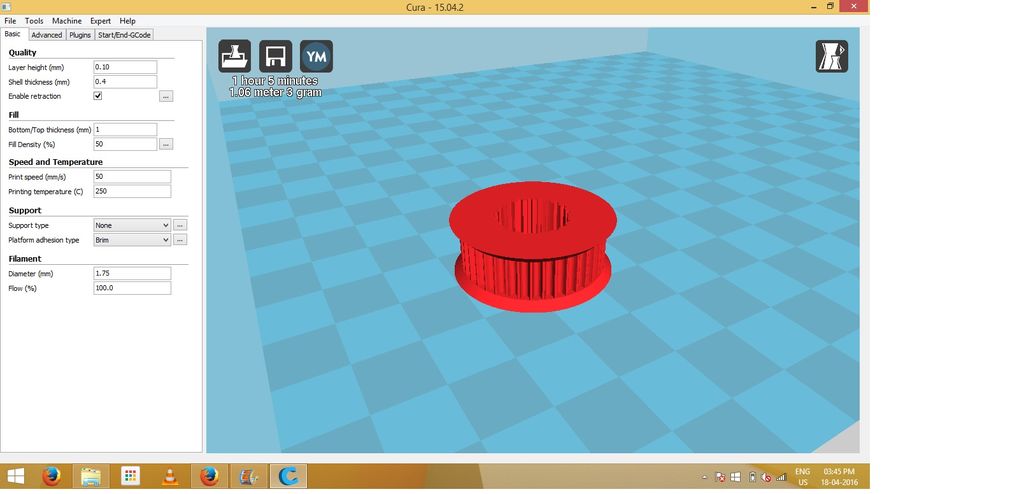
Для правильной работы принтера, в части программного обеспечения, потребуются 3 вещи:
- Прошивка для Arduino.
- Интерфейс для принтера.
- Инструмент для преобразования трехмерных объектов в G-code.
Вам потребуется модель объекта (файл с расширением .stl). Можете, либо спроектировать деталь сами, либо использовать уже готовый файл. Сервис «Thingiverse» предоставляет для скачивания множество 3D-моделей в виде файлов *.stl и является очень полезным сервисом для обладателей 3D-принтеров.
Следующим шагом будет преобразование файла *.stl в G-код, который представляет из себя инструкции для 3D-принтера. Для этого вам потребуется специальное программное обеспечение. Существует множество различных программ для преобразования, такие как: «Slicer», «Cura» и др. Программа «Cura» предпочтительнее, т. к. она проста в обращении.
После генерации G-кода, нужно отправить его на принтер. Хотя «Cura» поддерживает плагины для этого, лучше использовать другую программу управления 3D-принтером, например, «Repetier-Host», «Pronterface» и др. Следующее, что вам потребуется, это прошивка для Arduino, которая интерпретирует G-код и выполняет его. Для этого используем прошивку «Marlin».
Итак, что вам потребуется:
- Программа «Cura» (для нарезки).
- Программа «Pronterface» (для интерфейса).
- Прошивка «Marlin» (для Arduino).
Шаг 10: Настройка прошивки «Marlin»
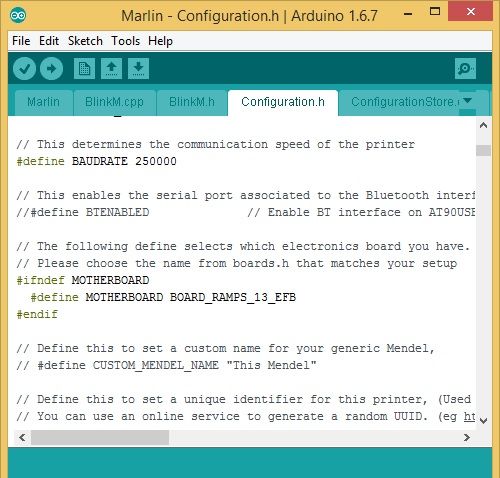
Прошивка «Marlin» – это код для Arduino. На самом деле этот код состоит из набора текстовых файлов. Не стоит сейчас глубоко вдаваться во все тонкости программирования, просто измените код, как описано ниже. Более точная подгонка кода будет описана позже.
Замена материнской платы
Откройте файл «Configuration.h» и измените код следующим образом:
#ifndef MOTHERBOARD
#define MOTHERBOARD BOARD_RAMPS_13_EFB
#endif
Изменение настроек температуры
В файле «Configuration.h» измените код:
#define TEMP_SENSOR_0 5
#define TEMP_SENSOR_1 0
#define TEMP_SENSOR_2 0
#define TEMP_SENSOR_BED 5
«Изменение DEFAULT_AXIS_STEPS_PER_UNIT сделаем позже».
Теперь загрузите «marlin.ino» в Arduino через Arduino IDE.
Шаг 11: Настройка программы «Pronterface»
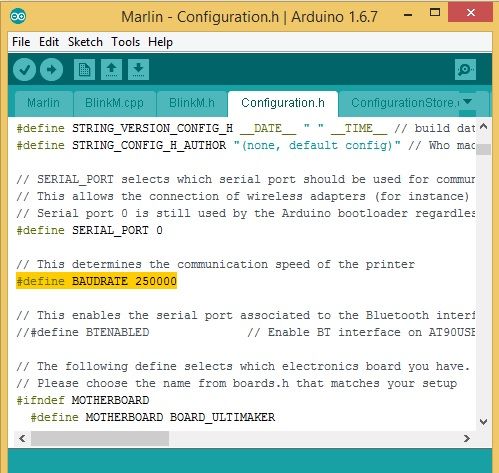
Настроить программу «Pronterface» достаточно просто.
Подключите принтер и запустите программу. Установите в программе скорость передачи данных, указанную в коде прошивки (#define BAUDRATE 250000). Если все сделаете правильно, то увидите, что принтер подключился к программе «Prontrface».
Для того, чтобы проверить, все ли работает проведем следующее:
- Испытание экструдера. Установите «тепло» (heat) на 250 градусов. Если график начнет расти, то ошибки нет.
- Испытание платформы с подогревом. Установите «платформа» (bed) на 70 градусов. Если график растет, то ошибки нет.
- Проверку осей X, Y и Z. Понажимайте стрелки с соответствующими осями, чтобы каждая из них подвигалась.
Если все работает, переходите к регулировке.
Шаг 12: Тестирование и настройка
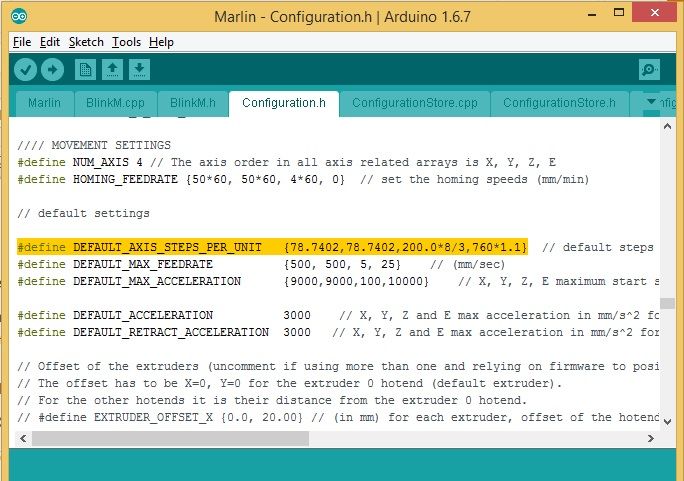
Тестирование и настройка – не самый сложный, но достаточно важный шаг, т.к. он будет определять качество будущей печати.
Регулировка оси Х
Чтобы настроить правильный масштаб, сделайте следующее. С помощью программы «Pronterface» запаркуйте ось X в начальную позицию. Сделайте метку на оси X в том месте, где находится экструдер. Теперь нажмите кнопку, чтобы переместить ось X на 100 мм. Измерьте расстояние, на которое переместился экструдер.
Если оно равно 100 мм, то все в порядке. В противном случае откройте файл «Configuration.h» и найдите значения параметра DEFAULT_AXIS_STEPS_PER_UNIT. Они могут быть примерно такими:
Здесь в фигурных скобках указываются значения (через запятую) для осей X, Y, Z и экструдера соответственно. Разделите значение из кода на фактическое расстояние, на которое переместился экструдер в мм, затем умножьте на 100. Замените старое значение в коде на полученное новое.
Формула
Нов.знач. = (Стар.знач. / Расстоян.перемещ.в мм) * 100
Есть и другие способы калибровки движения осей, но описанный выше наименее трудоемкий, достаточно быстрый и точный.
Проделайте все те же операции для других осей и экструдера, и тогда вы сможете перейти к печати своей первой модели.
Шаг 13: Печать вашей мечты
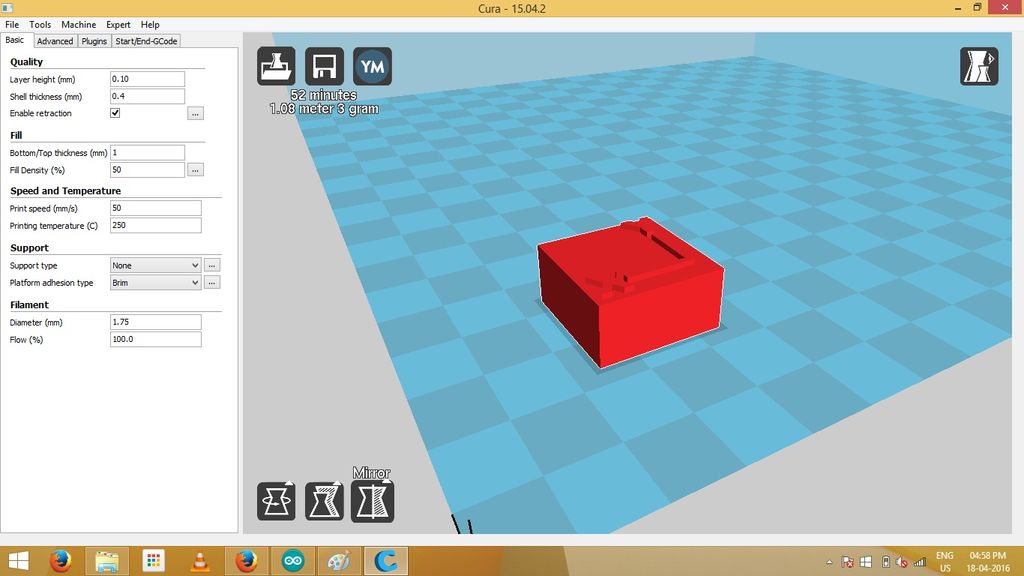
В качестве пробной детали напечатаем калибровочный блок (файл прилагается). Откройте файл *.stl в программе «Cura». Перетащите объект в нужное место.
- Установите диаметр нити 1,75 мм.
- Установите размер сопла 0,4 мм. Все остальные настройки оставьте по умолчанию. В случае необходимости, можете изменить и их.
- Теперь сгенерируйте код командой File Save G code (Файл Сохранить G-код).
- Подключите принтер и запустите программу «Pronterface».
- Откройте файл G-кода в «Pronterface».
- Перед печатью проверьте, чтобы все оси были запаркованы в начальные позиции.
- Нажмите Print (Печать) и наслаждайтесь лицезрением процесса.
Не расстраивайтесь, если первая модель будет распечатана не так как надо. Как говорится, первый блин – комом. Прежде, чем детали начнут правильно получаться, нужно выполнить множество настроек.
Шаг 14: Важные советы
Прежде чем приступить к печати, запомните несколько важных советов и следуйте им.
- Убедитесь, что платформа установлена достаточно ровно.
- Убедитесь, что когда ось Z находится в начальной позиции, зазор между платформой и соплом соответствует толщине стандартного листа бумаги.
- Для лучшей адгезии подложите полиимидную ленту на поверхность печати.
- Установите конечные выключатели, которые отключат питание принтера, если что-то пойдет не так.
- Держите поверхность печати в чистоте.
- Сделайте качественную, достаточной длины электропроводку и электрические соединения, чтобы при движении экструдера не случилось замыкания или обрыва цепи.
- Не прикасайтесь к принтеру или его деталям во время печати.
- Избегайте возможности короткого замыкания.
- Пользуйтесь средствами индивидуальной защиты при работе с электроинструментом, молотком, ножовкой и др.
- Обеспечьте охлаждение блока питания и драйверов двигателя с помощью вентиляторов.
- Следите за возможными неисправностями или сбоями, которые могут возникнуть во время первой печати.
- Рекомендуется наблюдать за работой механизмов в процессе печати.
Игорь Самоделов
Рассказываю как сделать какую-либо вещь с пошаговыми фото и видео инструкциями.
Источник: masterclub.online
BullzipPDFPrinter – бесплатный виртуальный pdf принтер
![]()

Работа с документами
В этой статье поговорим о возможности быстрого создания pdf документов с помощью бесплатного виртуального принтера BullzipPDFPrinter.
Т.е., если, например, из какого-то изображения или текстового файла нужно сделать файл в pdf формате, то, установив к себе на компьютер виртуальный принтер (типа того, что будет рассматриваться в этой статье) можно отправить на печать нужное изображение или документ. Затем выбрать в качестве принтера BullzipPDFPrinter и вместо того, чтобы печатать документ, сохранять его в файле формата pdf.

Также через BullzipPDFPrinter из любого документа, который выводится на печать, можно создать не только файл формата pdf, но и также изображение в популярных форматах jpg или png (полный список форматов документов, которые можно создать с помощью этого виртуального принтера, будет приведен ниже).
Вообще существует несколько разных бесплатных виртуальных принтеров, но мне лично из всех, которыми пользовался, больше понравился BullzipPDFPrinter, поэтому о нем в первую очередь и расскажу на своем сайте.
Скачать виртуальный принтер BullzipPDFPrinter
Этот виртуальный принтер создатели периодически обновляют. Скачать ту версию BullzipPDFPrinter, которая описывается в этой статье, можно по следующей ссылке:
Скачать BullzipPDFPrinter (версия 8.2.0.1406) (4,6 мб.)
Либо можно перейти непосредственно на сайт разработчиков , чтобы наверняка скачать последнюю версию. Жмем сначала по ссылкам, как показано на снимке:

А затем на ссылку:

Только установочный файл будет еще запакован архиватором. Так что, если не получится распаковать, можно дополнительно установить бесплатный архиватор 7-Zip.
Установка виртуального принтера BullzipPDFPrinter
В самом начале установке выбираем необходимый нам язык:

В следующем окне ничего выбирать не приходится, поэтому просто нажимаем Далее.
Принимаем условия соглашения:

Далее показывается, где на компьютере (в какой папке) будет установлена данная программа. По умолчанию это будет в папке Program Files на системном диске (где установлена операционная система). Данное место установки можно не менять. Идем далее:

В следующем окне показывается, как будет называться папка в меню Пуск, в которой будут находиться ярлыки данного виртуального принтера. Мне данные ярлыки в меню Пуск вообще ни разу не пригождались, так как виртуальный принтер запускается из того приложения, из которого нужно создать какой-то документ (как это делается, будет показано далее).
Поэтому при установке я ставлю галочку на опции: Не создавать папку в меню «Пуск». А если оставить галочку на этой опции, то просто добавится в меню Пуск папка Bullzip вместе с ярлыками. Ее даже можно потом удалить, что никак не повлияет на работу BullzipPDFPrinter:

Ярлыки на Рабочем столе и в Панели быстрого запуска от этой программы тоже не пригодятся, так что можно галочки не ставить:

Единственный минус, это следующий шаг, — нужно докачать дополнения (еще 9 мб.), без которых виртуальный принтер не сможет работать. Ставим галочку и идем Далее:

Жмем Установить:

Дожидаемся загрузки дополнения:

И остается кнопка Завершить:

Как использовать виртуальный принтер BullzipPDFPrinter
Для удобства рекомендую запомнить комбинацию горячих клавиш, вызывающую меню печати: Ctrl + P, которая дублирует кнопку печати:

Допустим, из текстового документа нам нужно создать pdf файл. Находясь в текстовом редакторе LibreOffice, Microsoft Office, Блокнот и т.п., в открытом документе, который хотим преобразовать в формат pdf, нажимаем Ctrl + P. Появится окно, в котором мы, в качестве принтера, выбираем Bullzip PDF Printer и жмем Печать.
Например, если мы находимся в текстовом редакторе LibreOffice, то после нажатия Ctrl + P это будет выглядеть так:

В Microsoft Office 2010 так:

А в Блокноте так:

В других программах окно Печати может выглядеть по-другому, но суть одна: нужно выбрать виртуальный принтер Bullzip PDF Printer и нажать Печать.
Появится окно с настройками. В первой вкладке Общие:
- Выбираем формат, в который собираемся преобразовать документ. Как видим в выпадающем списке, есть несколько разных форматов. Так как в данном случае мы создаем файл PDF, поэтому выбираем его.
- Указываем название файла и место на компьютере, где нужно сохранить этот создаваемый файл.
- И также, если после создания документа его нужно сразу же просмотреть, можем поставить галочку на опции: Открыть документ после создания:

На кнопку Сохранить пока не жмем, переходим на следующую вкладку Документ. Здесь мы можем выбрать качество созданного документа, которое будет влиять также и на размер выходного файла:

И в каждом конкретном нам случае мы можем выбирать свое качество, в зависимости от того для чего создается данный файл.
Например, электронную книгу: «5 самых важных бесплатных программ для начинающего пользователя ПК», я создавал, выбирая наилучшее качество Предпечатный, чтобы картинки и текст имели минимальные потери в качестве. В результате 30 страниц заняли 3,7 Мб.
Но, если эту же книгу создавать с качеством Электронная книга, то выходит всего 1,4 Мб., а качество будет немного хуже, что особенно видно по картинкам. В общем, рекомендую создать что-либо с разным качеством, чтобы увидеть отличия в качестве и размерах выходного файла. Это поможем в дальнейшем представлять себе, какое качество выбирать в тех или иных ситуациях.
Следующие вкладки уже применяются редко. На вкладке Изображение настраивается качество, подобно рассмотренной выше, только здесь уже настройки для форматов, когда мы хотим создать изображение, а не PDF.
С помощью других вкладок при необходимости можно наложить водяные знаки, объединить создаваемый PDF документ с каким-нибудь другим PDF документом, а также зашифровать файл и защитить его паролем.
После указания необходимых параметров жмем Сохранить и получаем файл, который можем найти там, где указывали во вкладке Общие.
Как видим все достаточно просто и удобно:
Ctrl + P -> Bullzip PDF Printer -> Печать -> Сохранить.
Теперь, если мы, например, создавали файл PDF, то открыть его можно с помощью любой программы, предназначенной для просмотра PDF. Если при открытии файла он автоматически не открывается, значит на компьютере не установлена ни одна такая программа. Тогда можно установить, например, бесплатную шуструю и легкую программу Foxit Reader.
Источник: blog-pc.ru